今日は2021.07.16に正式にリリースされた、Alter Linux Xfce 2021.07.18 32bit日本語版を使ってみたいと思います

Alter Linuxは Japan(日本)発のArch Linuxに基づく、Linuxディストリビューションです
星の数ほどあるLinuxの殆どは デフォルト言語が英語でビルドされています
そんな中、デフォルト言語を完全なる日本語でビルドされているLinuxディストリビューションの1つ
それがAlter Linux

そんなAlter Linuxは、日本の数十人の学生開発者により開発されているので、日本人ユーザーにとってサポート面で、こんなに安心感の有るディストリビューションは希少
Alter Linuxコミュニティも、英語と日本語の両方の開発者から直接サポートを受けることができるので、ビギナーユーザーや英語圏ユーザーでも安心して使うことができます
AlterLinuxの採用しているローリングリリースは、リポジトリ上のソフトウェアパッケージは日々更新され、定期的にアップデートを行いシステムを常に最新の状態に保ち、ユーザーは安心してAlterLinuxを使う事ができます プリインストールされているアップデーターは、GUI操作で使う事ができるので、ビギナーユーザーも安心して使う事ができます

Alter Linuxはcinnamon・KDE Plasma・LXDE・Xfce・i3と人気のDEを提供します
今回はAlter Linux Xfce日本語版を、Core2Duo E4300搭載のFMV DESKPOWER CE50W7に日本語起動インストールしてみます
インストールする際は、インストール前にLive Bootで試す事をお勧めします
今回は解像度1280×1024にて使用してみたいと思います
Alter Linux Xfce 2021.07.18 32bit

| Release | 2021.07.16 |
| Type | Linux |
| Based on | Arch |
| Package Management | Pacman |
| Architecture | i686, x86_64 |
| Desktop | cinnamon, KDE Plasma, LXDE, Xfce, i3 |
Download
今回ダウンロードしたISOイメージは、alterlinux-xfce-ja-2021.07.18-51dcbab60-i686.isoです
Live BootできるUSBメモリの作成
パソコンからUSBメモリを使ってLinuxを起動できるUSBメモリを作成します Windows・Mac・Linuxを使っての作成方法は下記記事を参考にしてください




起動
USBメモリを使っての起動は、Bios画面のBootメニューで一番に起動するデバイスを、USBメモリを選択します そして再起動します
この画面が現れます このまま一番上を選択Enterキーを押します

起動しました
それでは順に沿ってインストールしていきます

インストール
インストーラーが起動しました
使用する言語を選択します

地図上をクリックしてロケーションを設定します

キーボードレイアウトを選択します
日本で販売されている日本語のWindowsの入ったパソコンは下記でOKです

インストールするパーティションを選択します
このパソコンには他のOSも入っているので、任意のパーティションにインストール可能な手動パーティションを選択します

マルチブート環境はブートローダーが他のOSを拾ってくれないので、インストール後にGRUB編集必須です
インストールするパーティションをクリックして下記の様に編集設定します

必要なユーザー情報を入力します

最終確認です
確認後にインストールをクリックします

インストール開始しました 終了までお茶でも飲みながら待機します

インストール終了 パソコンをシャットダウンさせUSBメモリを確実に抜いて終了です

Desktop
このパソコンでの起動後の挙動は至って快適 ★★★★☆
Core2Duo搭載のパソコンでも、普通に即戦力で使うことができます

Alter Linux Xfce 2021.07.18 のデスクトップはパネルは上に設置 下にはDockランチャーを設置 マウスは左ダブルクリック実行の設定です

Whisker Menu
Alter Linuxは、Xfceの機能的なメニューランチャーのWhisker Menuを設置
お気に入り・最近使用されたファイル・インストールされたアプリケーションの検索可能なメニューです
メニューを開くと、お気に入りとしてマークしたアプリケーションのリストが表示
側面のカテゴリボタンをクリックすると、インストールされている全てのアプリケーションを参照できます

日時
パネル上は日時を表示 クリックでカレンダーを表示します

サウンドコントロール
パソコンのサウンドデバイスの音量調節です

クリックメニューよりオーディオミキサーを呼び出せます

右クリックメニュー
デスクトップ上での右クリックメニューです

デスクトップの設定
デスクトップの設定にはオリジナルの背景画像が用意されています

System Tools
設定マネージャー
Xfceシステムを構成管理する設定ツールです
全ての設定を適用するためにバックグラウンドで実行されるデーモンで、デスクトップの外観をカスタマイズや画面設定とレイアウトを構成と、パソコンのカスタマイズには欠かせないツールです

Terminal
Xfceの端末エミュレータのTerminalです
ドロップダウン・タブ・無制限のスクロール・フルカラー・フォント・透明な背景など、高度な機能やカスタマイズ性を備えた軽量で使いやすいターミナルエミュレータです

Thunar
ThunarはXfceデスクトップ環境のファイルマネージャです
高速で使いやすくユーザーインターフェイスは整理されていて直感的に操作できます

パッケージ
GNOME環境のパッケージマネージャーです
GUI操作にてアプリのインストールを行えるツールです

Applications
Firefox
Mozilla FirefoxはMozilla Foundation及び、その傘下のMozilla Corporationによって開発されているフリーでオープンソースのウェブブラウザです
プライバシーを一切侵害せず、あらゆるユーザーの為に開発 ユーザーに関するデータを収集せず、強力なプライバシー設定でトラッカーによるウェブ追跡をブロックします
このパソコンにはRAM4GB搭載しているので、そこそこ軽快に動作します

LibreOffice
LibreOfficeはThe Document Foundation(ザ ドキュメント ファンデーション、ドキュメント財団)のオープンソースのオフィスアプリです

Writer(文書作成)・Calc(表計算)・Impress(プレゼンテーション)・Draw(ベクタードローグラフィック)・Base(データベース)・Math(数式作成)から構成され、MS社のオフィスと遜色ないパフォーマンスを見せてくれます
このパソコンでは、そこそこ軽快に動作します

Viewnior
ViewniorはGNU / Linux用のシンプルでエレガントな画像ビューアです
フルスクリーン・スライドショー・アニメーションのサポートや画像の回転・反転・切り抜き・保存・削除と多くの編集機能を搭載しています
このパソコンでは、そこそこ軽快に動作します

Audacious
Alter Linuxにはミュージックプレイヤーがないので、定番のAudaciousをインストールしました
AudaciousはUnix系OS向けのオープンソースの高音質なオーディオプレーヤーです
パソコンのリソースを浪費することなく音楽を自由に再生 フォルダや個々の曲ファイルをドラッグアンドドロップでき、音楽ライブラリ全体でアーティストやアルバムを検索でき、独自のカスタムプレイリストを作成・編集できます GTK+2を用いたGUIのオーディオプレーヤーでスキンを使って外観を変えることができます
このパソコンでは、そこそこ軽快に動作します

日本語入力
Alter Linux Xfce 2021.07.18にはインストール時に日本語関連ツール(Fcitx)もプリインストール設定済みです
Fcitx設定
パネルに常駐してるFcitxをクリック 設定を開きます

入力メソッドのタブで、日本語キーボードとMozcが設定されていることを確認します

ワープロアプリを起動して日本語入力のテストをします

あとがき
Alter Linux Xfce 2021.07.18はArch系Xfceデスクトップの軽さを生かし、Windows Vista世代のパソコンでもとても快適に使うことができました
しかもLinuxを初めて使われる方でも、インストールから普段使いまで簡単にたどり着けるクオリティ
やっぱり日本語版の安心感と使いやすさは最強ですね
今回のインストールで消費した容量は6.29GB
インストールするなら20GBは欲しいところ
Alter Linuxは普段使いの定番アプリは、大体揃っているのでデフォルトで使うのもアリ
デフォルトと割り切って10〜15GB前後でネットブック系にインストールしても結構使えそうです

インストールするパソコンは32bit版もあるので、WindowsXP世代のパソコンからでも行けると思います 以前、Atom Z540搭載のVAIO TypePでも快適に使うことができたので、古い低スペックパソコンの再生でも十分使えると思います

今回使用したパソコン
FMV-DESKPOWER CE50W7 FUJITSU





| CPU | Core 2 Duo E4300 1.8GHz |
| RAM | DDR2 SDRAM PC2-6400 4GB (2GB ×2) |
| VIDEO | Intel Graphics Media Accelerator X3000(M/B内蔵) |
| STORAGE | SATA HDD 320GB |
| | Windows Vistaモデル 超快適オフライン運用中です |








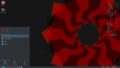
コメント